UTAU音源の自動インストール機能の使い方
こんにちは、うぱみどりです。
今回は、UTAUの「自動インストール」機能について紹介します。
主に音声ライブラリーを提供される方向けの情報です。
※初めての投稿記事です。
多少見づらいところがありますが、いずれ改良いたします。
目次
3.「自動インストール」を設定してみる(音声ライブラリー提供者向け)
1.「自動インストール」って何?
UTAUの自動インストールとは、ダウンロードしてきたばかりの音声ライブラリーのzipファイルをUTAU本体にドラッグ&ドロップするだけで、簡単に音声ライブラリーを使い始められる機能です。
音声ライブラリーをダウンロードしてから使えるようになるまでの流れは、このようになります。
1.音声ライブラリー(zip)をダウンロードする
↓
2.UTAUを起動する
↓
3.ドラッグ&ドロップする
↓
4.音声ライブラリーが使える(歌わせられる)状態になる!
というように、簡単に導入できます。
zipを解凍してUTAUのvoiceフォルダに移動させる手間が必要がなくなり、より手軽にUTAU音声ライブラリーを使えるようになります。
ただし、「自動インストール」ができるのは、対応した音声ライブラリーだけです。
対応していない場合は、zipを解凍して、任意の場所に保存して、UTAUの設定で保存場所を指定することで歌わせられる状態になります。
2.「自動インストール」を使ってみる(利用者向け)
前述のとおり、すべての音声ライブラリーが自動インストールに対応しているわけではありません。
ひとまず使ってみましょう。
まずは、お好きな音声ライブラリーをダウンロードします。
「重音テト」などが自動インストール機能に対応しています。
重音テトオフィシャルサイトから音声ライブラリーをダウンロードしてみましょう。
重音テトオフィシャルサイト
http://kasaneteto.jp/
重音テトには、連続音や単独音などの複数の種類がありますが、いずれも自動インストールに対応しています。
お好きなものをダウンロードしてください。
ダウンロードしたら、zipファイルは解凍せずにそのまま置いておきます。
次に、UTAUを起動します。
そして、先ほどダウンロードした音声ライブラリーのzipファイルをUTAUにドラッグ&ドロップすると…
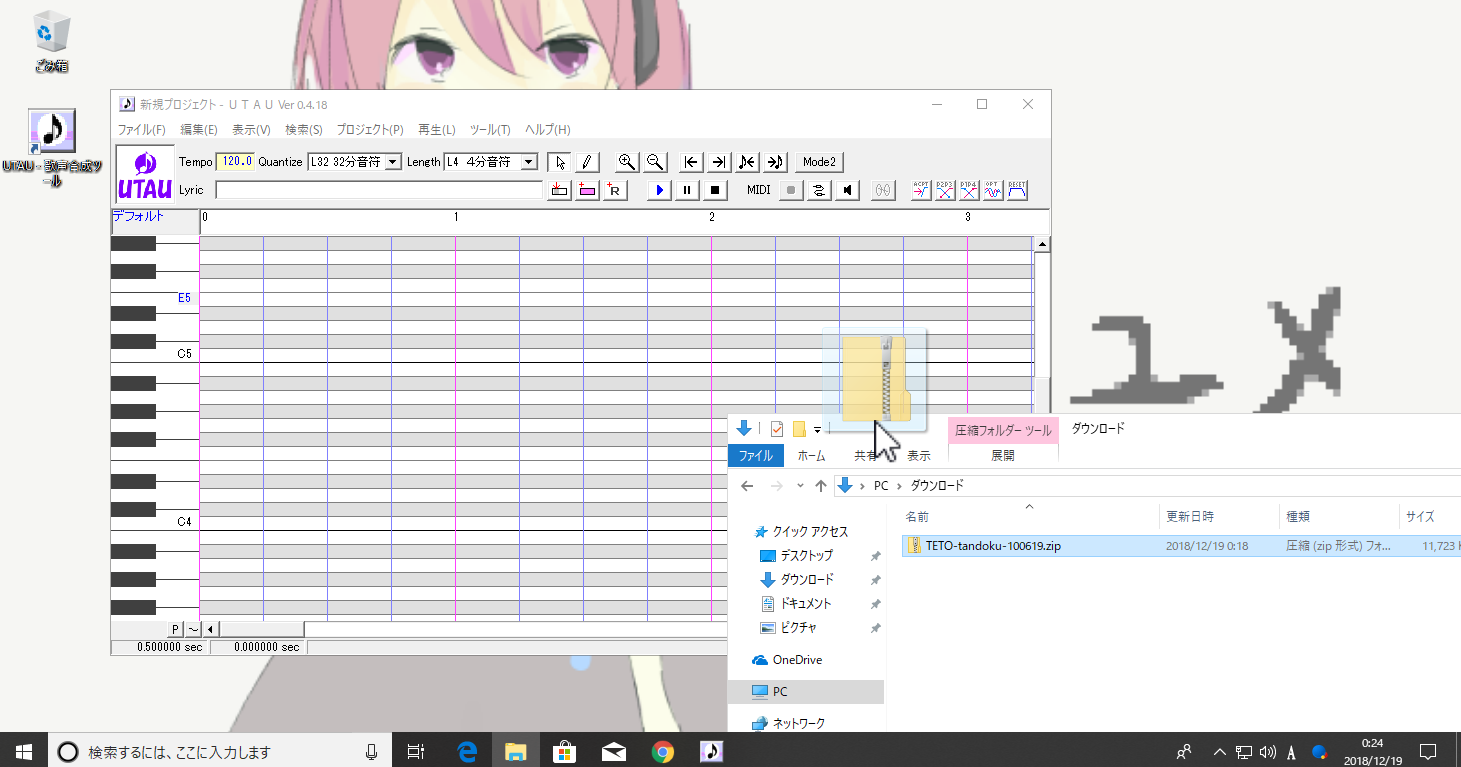
インストールダイアログが表示されました!
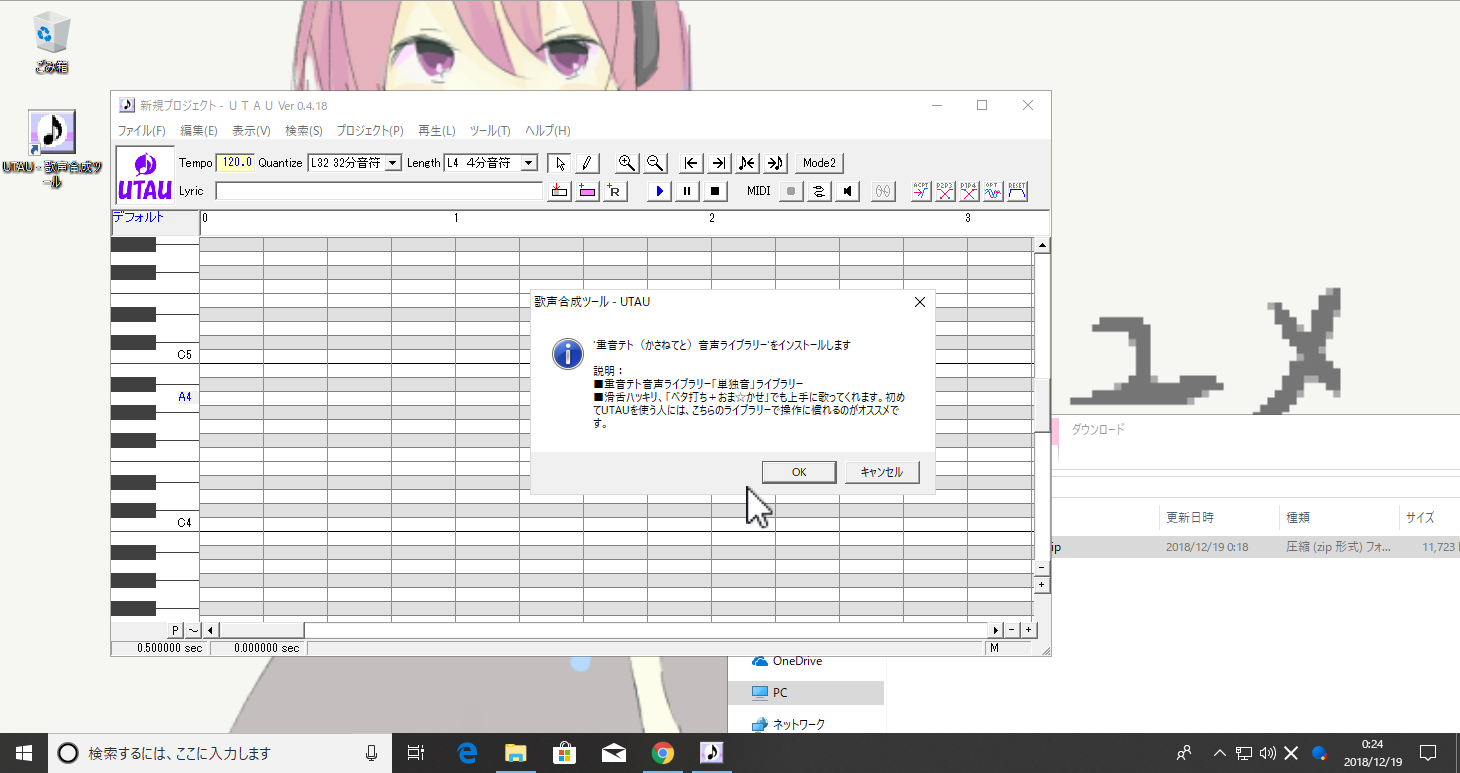
インストールが始まり…
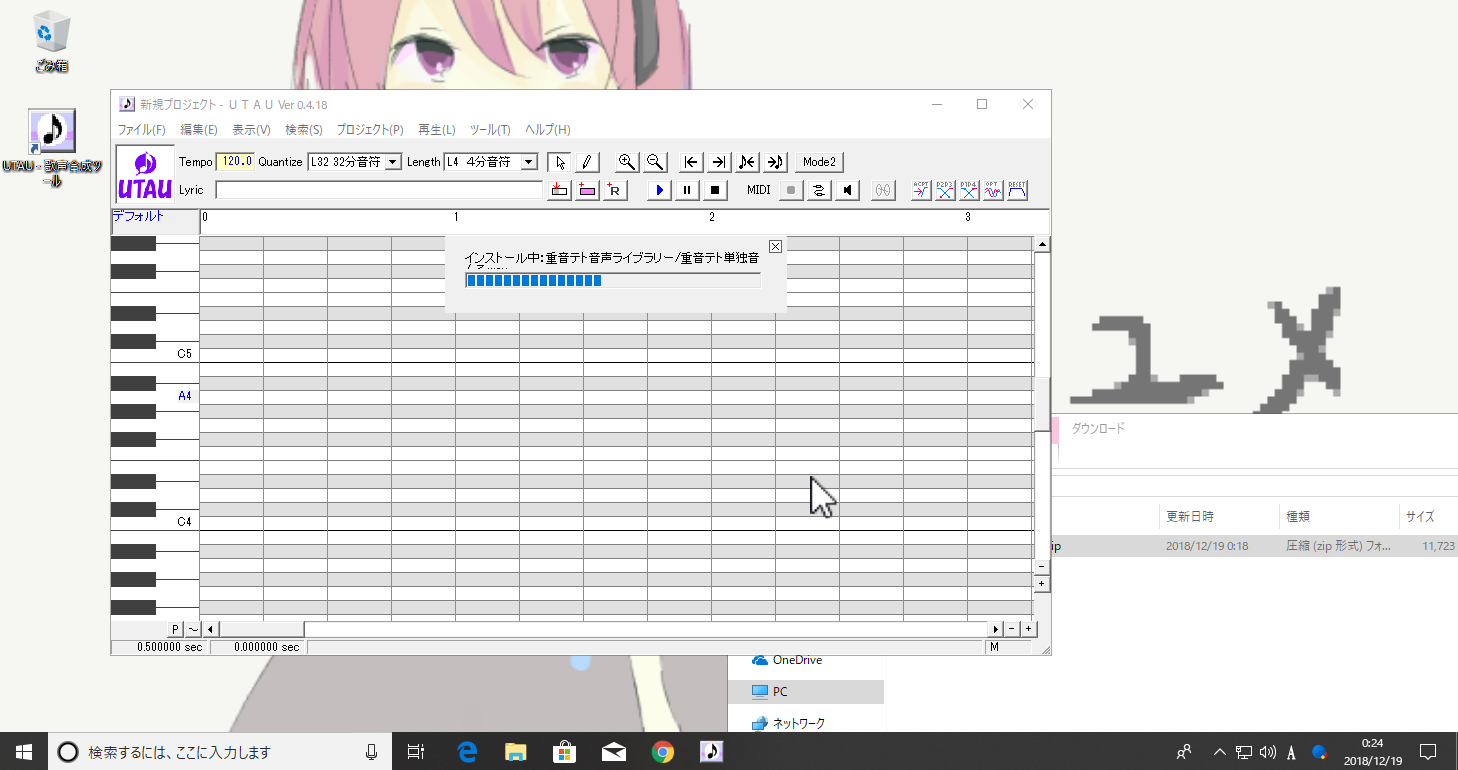
音声ライブラリーが使えるようになりました。
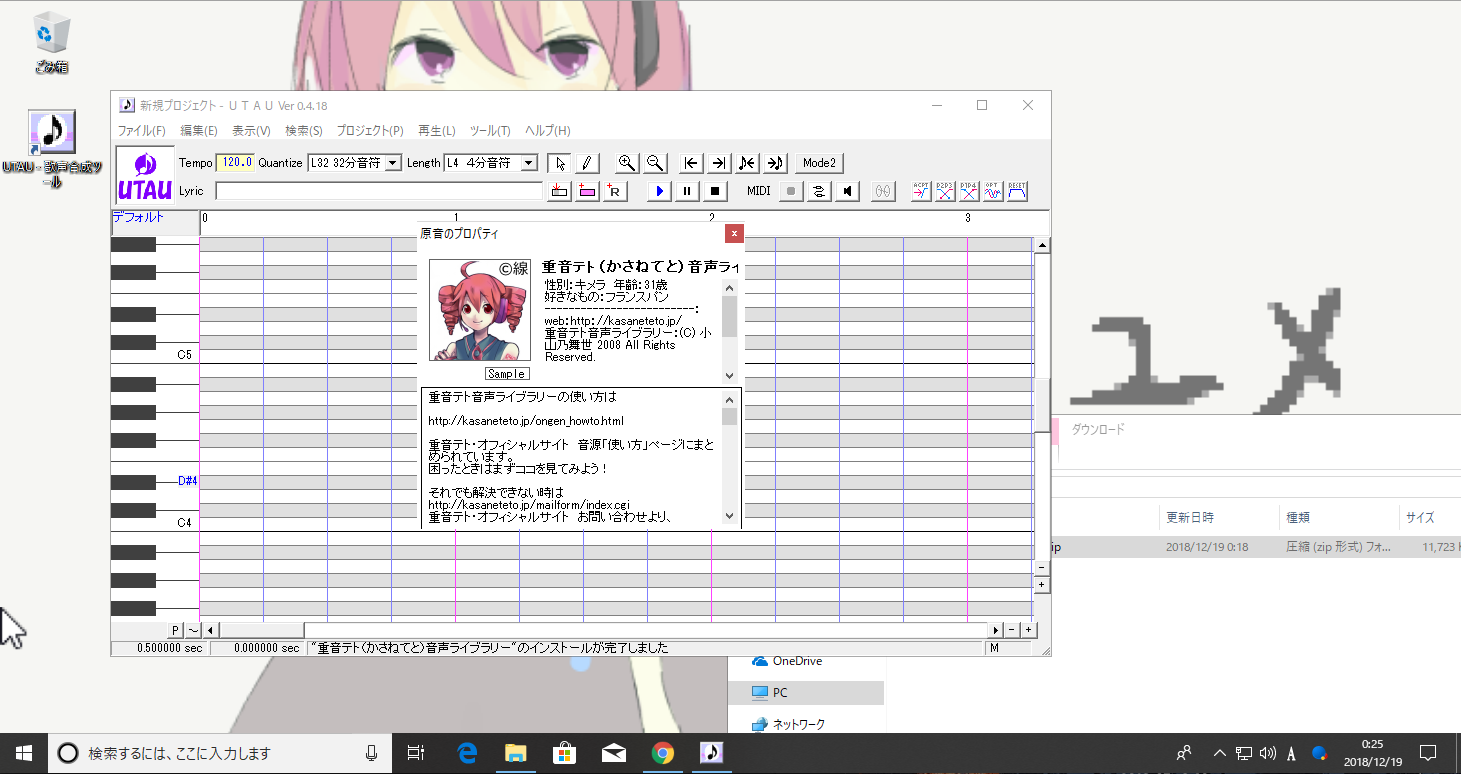
早速切り替えて、
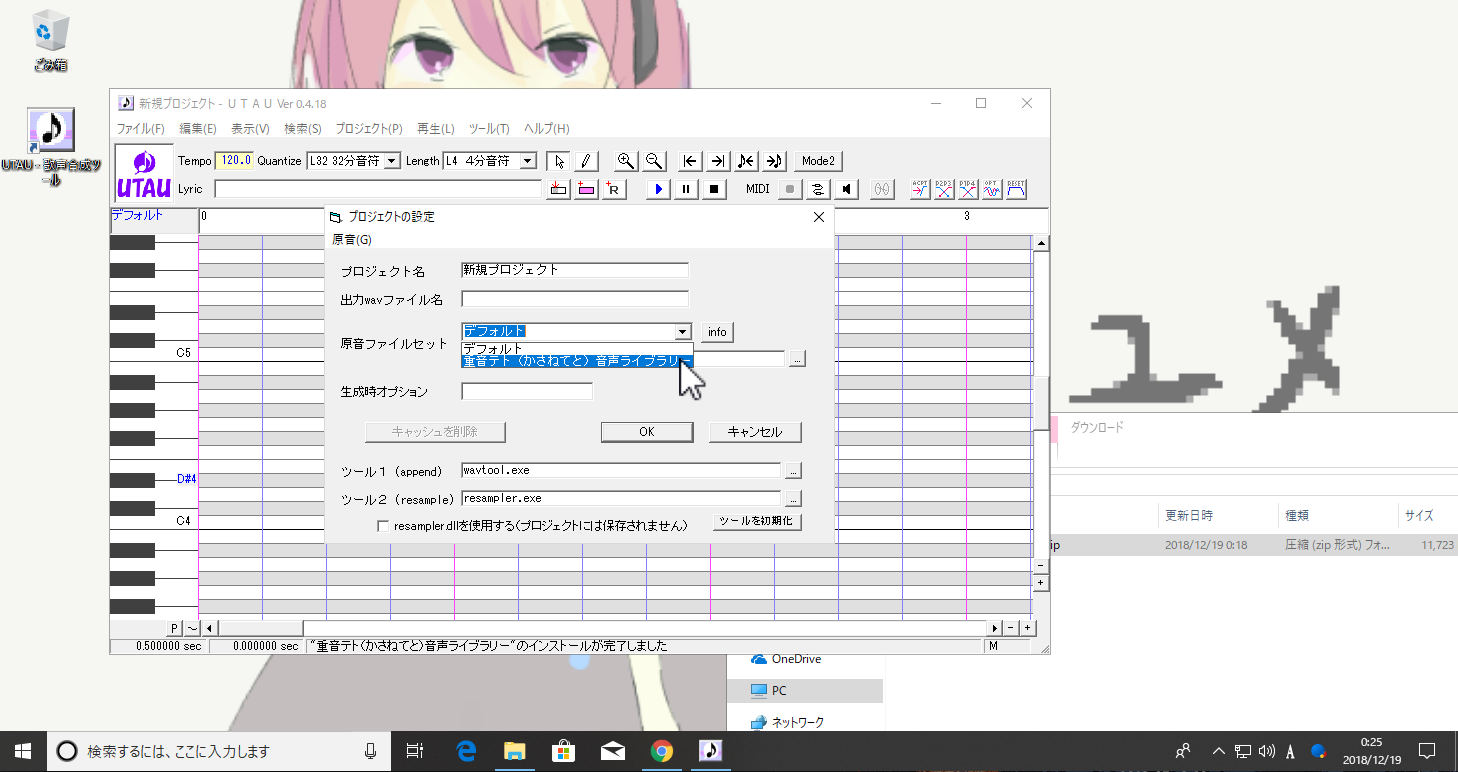
歌わせてみましょう!
鉛筆マークをクリックして
ドレミファミレドと打ってみましょう。
「ド」は、C4です。
C4の一つ上の白い鍵盤がレ、その上の白い鍵盤がミです。
灰色の鍵盤は、いわゆる黒鍵です。
音符の打ち方の説明は、ここでは割愛させていただきます。
最後に、再生ボタンをクリックすると、歌ってくれます。
zipを解凍したり、UTAUのインストールフォルダに移動させたりする手間が省けて、より簡単に、早く音声ライブラリーを使い始めることができます。
ちなみに
自動インストールに対応していない音声ライブラリーの場合は、「インストール情報が見つかりません」とエラーが出ます。
<>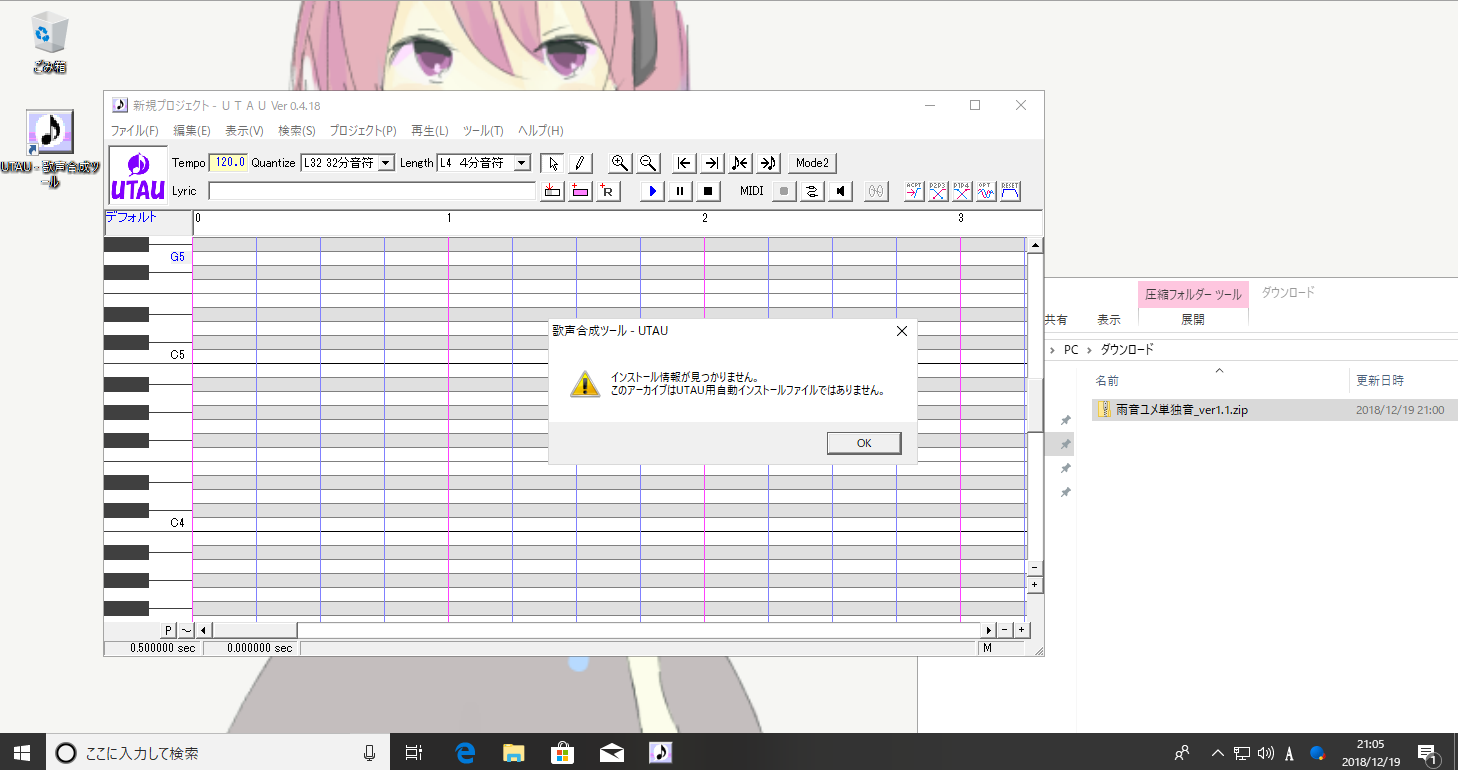
3.「自動インストール」を設定してみる(提供者向け)
音声ライブラリーの自動インストールは、提供してくださっている方のお気遣いでできています。
より多くの方に音声ライブラリーを使ってもらうには、簡単に使えるようにしておくに越したことはありません。
音声ライブラリーを自動インストールに対応させてみましょう。
次のステップで、既存の音声ライブラリーも自動インストールに対応させることができます。
1.「install.txt」を作成する。
2.zip圧縮する。
以上!
では、1ステップずつ説明いたします。 (2ステップしかありませんが)
1.「install.txt」を作成する
まず、「install.txt」を作成します。
このファイルには、自動インストールに必要な情報を書き込みます。
具体的には、以下の4つの項目を記載します。
・type
・folder
・contentsdir
・description
- type
UTAUの音声ライブラリーなのか、プラグインなのかを示します。
音声ライブラリーの場合は、「type=voiceset」プラグインの場合は、「type=editplugin」です。
今回は音声ライブラリーなので、「type=voiceset」と記述します。 - folder
音声ライブラリーをUTAUにインストールしたときに、voiceフォルダの下に作られるフォルダ名を記載します。 - contentsdir
実際のwarやfrqファイルが保存されているフォルダ名を記載します。
install.txtと同じフォルダにある場合は、この項目を書かなくても問題ありません。 - description
インストール画面に表示されるメッセージを記載します。
不要な場合は、この項目を書かなくても問題ありません。
例えば、雨音ユメの場合の「install.txt」はこのようになります。
type=voiceset
folder=雨音ユメ単独音_ver1.1
contentsdir=雨音ユメ単独音_ver1.1
description=雨音ユメ単独音 Ver1.1の音声ライブラリをインストールします。これを、zip圧縮する前のフォルダに保存します。
雨音ユメ単独音_ver1.1
├ install.txt ←追加
├ Readme.txt
├ 公式イラスト.png
├ 公式ロゴ.png
└ 雨音ユメ単独音_ver1.1
├ あ.wav
├ い.wav
├ う.wav
以下略
2.zip圧縮する
そして、zip圧縮しましょう。
zipに入れるファイル、フォルダを全部選択して、右クリックメニューから 送る > 圧縮(ZIP形式)フォルダー の順に選択しましょう。
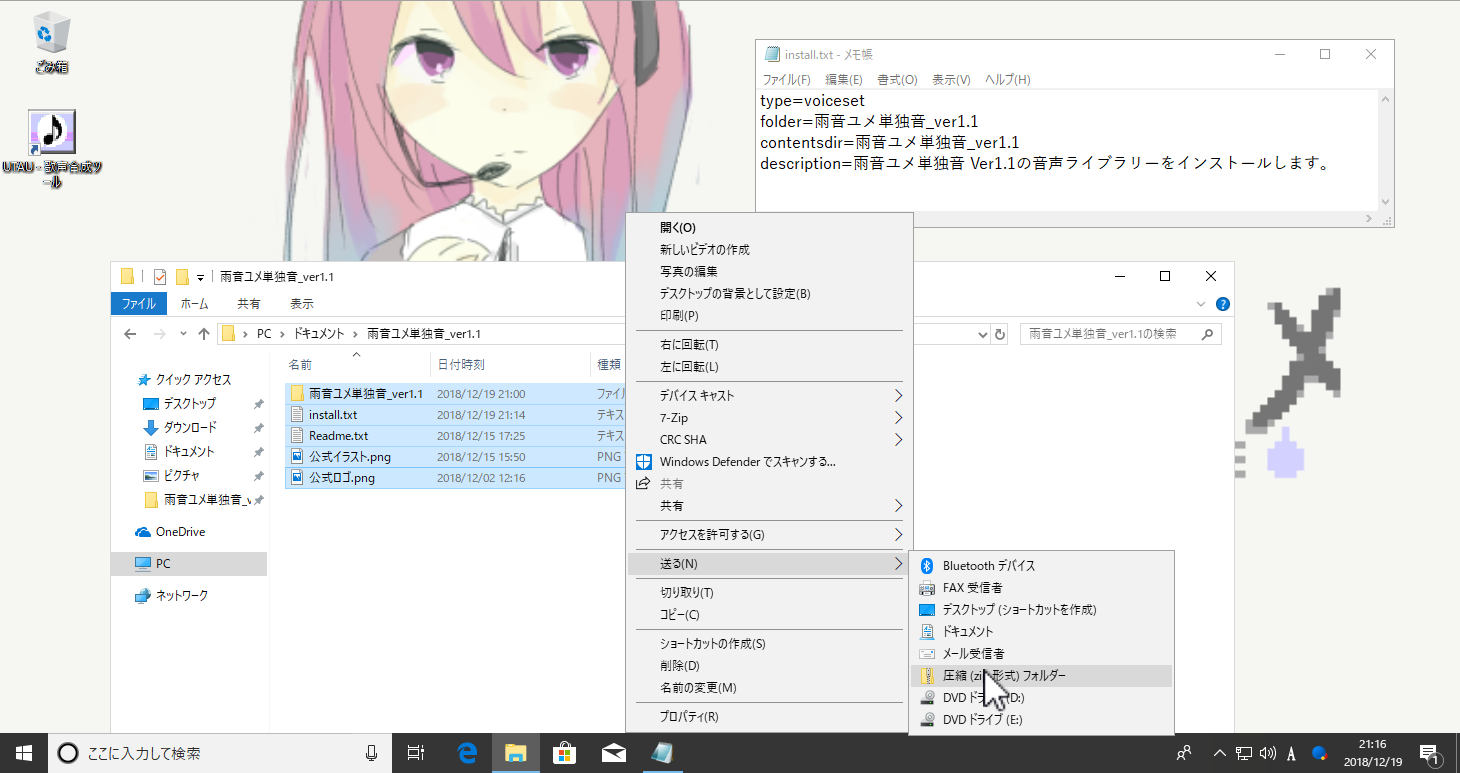
作成されたZIPファイルには、分かりやすい名前を着けておきましょう。
これで、「自動インストール」に対応した音声ライブラリーになりました。
作成したZIPファイルをUTAUにドラッグ&ドロップすると、自動インストールの画面が表示されるはずです。
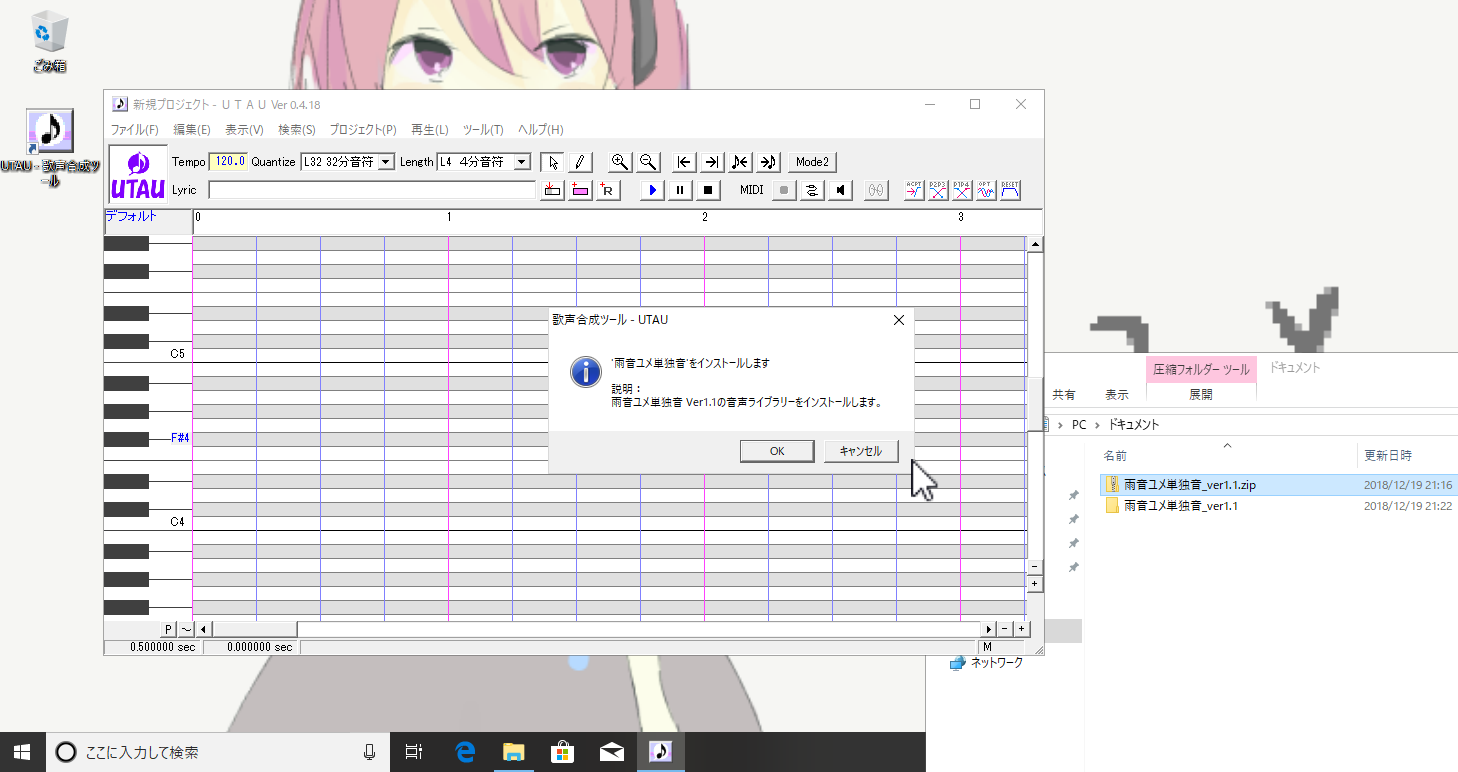
ちなみに
作成したZIPファイルの拡張子を、「.zip」から「.uar」に変更すると、ドラッグ&ドロップすら不要で、uarファイルをダブルクリックするだけで、UTAUに音声ライブラリーをインストールできるようになります。
今回はここまでです。
最後まで見ていただきありがとうございます。